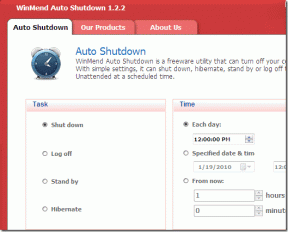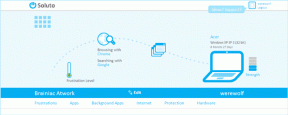Δημιουργήστε γρήγορα ταινία από φωτογραφίες στην κάμερα με το Windows Live Movie Maker
Miscellanea / / February 10, 2022
Οι φωτογραφίες έχουν γίνει αναπόσπαστο μέρος της ζωής μας και σε όλους αρέσει να απαθανατίζουν τις πολύτιμες στιγμές της ζωής για να τις αγαπάμε για πάντα. Και σε αντίθεση με πριν από μια δεκαετία, όταν ένα πάτημα αυτού του μικρού κουμπιού στην κάμερα ήταν το μόνο που χρειαζόταν για τη λήψη φωτογραφιών, σήμερα υπάρχουν μυριάδες τρόποι για να εμπλουτίσετε τη συλλογή φωτογραφιών σας – δημιουργήστε κολάζ, προσθέστε αστεία εφέ, δώστε τους μια ρετρό εμφάνιση.. Α, και κάντε μια ταινία από αυτά.
Στο σημερινό άρθρο, θα σας δείξω πώς μπορείτε να δημιουργήσετε μια ταινία από τις φωτογραφίες σας Windows Live Movie Maker και κάντε θαύματα με αυτά τα στιγμιότυπα.
Πριν ξεκινήσουμε, ελπίζω να το έχετε κάνει Windows Live Essentials εγκατεστημένο στο σύστημά σας. Εάν όχι, παρακαλώ λήψη και εγκατάσταση στον υπολογιστή σας προτού προχωρήσουμε περαιτέρω. Όπως θα δείτε, ένα άλλο προϊόν Live Essentials – Windows Live Photo Gallery – μπορεί να διαδραματίσει ρόλο σε αυτή τη διαδικασία.
Συλλογή των Δεδομένων
Βήμα 1:
Πρώτα πράγματα πρώτα, εισαγάγετε όλες τις φωτογραφίες από την κάμερά σας στη Συλλογή φωτογραφιών του Windows Live χρησιμοποιώντας το καλώδιο δεδομένων ή την κάρτα μνήμης.Βήμα 2: Μόλις ολοκληρώσετε την εισαγωγή των φωτογραφιών, επιλέξτε τις και κάντε κλικ στο κουμπί Movie Maker.

Βήμα 3: Μόλις κάνετε κλικ στο κουμπί Movie Maker, θα εκκινηθεί το Windows Live Movie Maker. Ήρθε η ώρα να προσαρμόσετε την ταινία σας.
Grooving the Movie
Βήμα 1: Προσθήκη περισσότερων φωτογραφιών και βίντεο
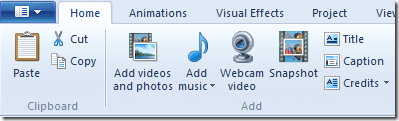
Εάν θέλετε να εισάγετε επιπλέον φωτογραφίες στη συλλογή σας, μπορείτε να χρησιμοποιήσετε το Προσθήκη βίντεοκαι το κουμπί φωτογραφιών που βρίσκεται στη λωρίδα καρτέλας Αρχική σελίδα.
Βήμα 2: Προσθήκη μουσικής
Η μουσική είναι το πιο απαραίτητο συστατικό μιας ταινίας (εκτός και αν θέλετε να δημιουργήσετε μια βωβή ταινία που είναι τόσο περήφανη). Για να προσθέσετε κομμάτια στην ταινία σας κάντε κλικ στο ΜΟΥΣΙΚΗ κουμπί και εισαγάγετε τη μουσική που ταιριάζει καλύτερα στο χρονοδιάγραμμα της ταινίας σας.
Βήμα 3: Επιλογή εφέ μετάβασης
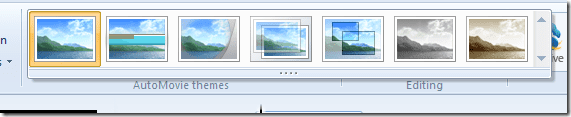
Στην καρτέλα Αρχική σελίδα, στην ενότητα θέματα, κάντε κλικ στο θέμα που θέλετε να χρησιμοποιήσετε. Το Movie Maker θα προσθέσει αυτόματα τίτλους, τίτλους, μεταβάσεις και εφέ για εσάς. Μπορείτε είτε να διατηρήσετε τις ρυθμίσεις είτε να τις επεξεργαστείτε χειροκίνητα σύμφωνα με τις ανάγκες σας.
Ολοκλήρωση και εξαγωγή
Μπορείτε να κάνετε προεπισκόπηση του βίντεό σας ανά πάσα στιγμή κατά τη δημιουργία του.
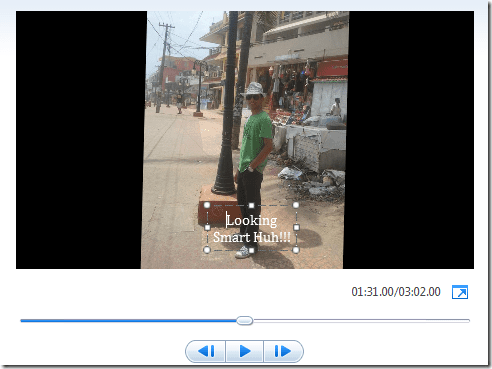
Όταν νομίζετε ότι η ταινία σας είναι έτοιμη, κάντε κλικ στο κουμπί αποθήκευσης ταινίας και εξάγετε την ταινία στην επιθυμητή μορφή.
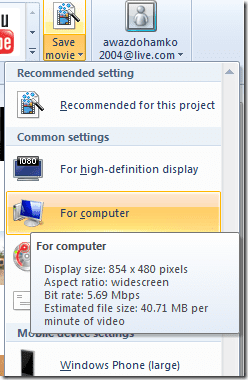
Υπάρχουν πολλές άλλες διαθέσιμες επιλογές επεξεργασίας στο Windows Live Movie Maker για να σας βοηθήσουν να δείξετε τη δημιουργικότητά σας στην οικογένεια και τους φίλους σας. Μόλις αποδοθεί η ταινία σας, μπορείτε να τη μοιραστείτε με την οικογένεια και τους φίλους σας χρησιμοποιώντας συνημμένα email ή διαδικτυακές υπηρεσίες βίντεο.
Η ετυμηγορία μου
Πάντα προτιμώ να παρακολουθώ μια παρουσίαση σε σύγκριση με την κανονική μέθοδο ένα προς ένα, αλλά τώρα η δημιουργία μιας ταινίας φαίνεται να είναι καλύτερη επιλογή. Η χρήση του Movie Maker για να συνδυάσουμε τις τέλειες λήψεις μας με τη μορφή κινηματογραφικής ταινίας με κινούμενα εφέ και μουσική που παίζει στο παρασκήνιο πραγματικά δίνει ζωή ακόμα και στις πιο αδιάφορες φωτογραφίες.
Τελευταία ενημέρωση στις 02 Φεβρουαρίου 2022
Το παραπάνω άρθρο μπορεί να περιέχει συνδέσμους συνεργατών που βοηθούν στην υποστήριξη της Guiding Tech. Ωστόσο, δεν επηρεάζει τη συντακτική μας ακεραιότητα. Το περιεχόμενο παραμένει αμερόληπτο και αυθεντικό.